
گیف (Graphics Interchange Format) یکی از فرمتهای محبوب تصویر در دنیای دیجیتال است که بهخاطر ویژگیهای خاص خود مانند فشردهسازی خوب و پشتیبانی از تصاویر متحرک، کاربرد گستردهای در اینترنت پیدا کرده است. این فرمت به شما این امکان را میدهد که مجموعهای از تصاویر را بدون آنکه کیفیت تصویر فدای سرعت بارگذاری شود، به صورت متحرک و با حجم کم درآورید. یکی از مزایای مهم استفاده از GIF در فضای دیجیتال، امکان ایجاد محتوای جذاب و پویا برای جذب بیشتر مخاطبان است.
GIFها به خصوص در آموزشهای آنلاین، شبکههای اجتماعی و تبلیغات به دلیل ویژگی تکرار و عدم نیاز به باز پخش مجدد، بسیار مفید هستند. این فرمت به راحتی میتواند توجه کاربر را جلب کرده و اطلاعات پیچیده را به شکلی ساده و قابل هضم منتقل کند. به همین دلیل استفاده از GIF بهعنوان یک ابزار جذاب برای تعامل بهتر با مخاطبان، اهمیت زیادی در استراتژیهای بازاریابی و تعامل آنلاین پیدا کرده است. در این مطلب از بلاگ افرافایل، به آموزش ساخت تصاویر GIf (گیف) در فتوشاپ پرداختهایم.
مراحل ساخت GIF در فتوشاپ
ساخت گیف در فتوشاپ شامل مراحل زیر میشوند:
- باز کردن فایلها (تصاویر یا ویدئوها) در فتوشاپ: ابتدا فتوشاپ را باز کنید و فایلهای مورد نظر خود (تصاویر یا ویدئوها) را وارد کنید. برای ویدئو، از مسیر File > Import > Video Frames to Layers استفاده کنید.
- ایجاد تایملاین انیمیشن: از منوی Window گزینه Timeline و سپس گزینه Create Frame Animation را انتخاب کنید.
- ترتیببندی فریمها: در این مرحله، فریمها را به ترتیب دلخواه در تایملاین قرار دهید. میتوانید فریمها را جابجا یا حذف کنید.
- تنظیم مدتزمان نمایش فریمها: مدت زمان نمایش هر فریم را از قسمت زیر هر فریم در تایملاین تنظیم کرده و زمان نمایش فریمها را به دلخواه تغییر دهید.
- پیشنمایش گیف برای اصلاحات نهایی: با کلیک روی دکمه پخش در تایملاین، پیشنمایش انیمیشن خود را مشاهده خواهید کرد.
- ذخیره فایل به فرمت GIF: پس از اتمام تنظیمات، از مسیر File > Export > Save for Web (Legacy) فرمت GIF را انتخاب کنید. در این مرحله، کیفیت و اندازه فایل هم قابل تنظیم خواهد بود.
بنابراین اگر شما هم میخواهید بدانید چگونه در فتوشاپ GIF های متحرک بسازیم؟ باید بگوییم با وارد کردن تصاویر یا ویدئوها و تنظیم فریمها در تایملاین، میتوانید به راحتی انیمیشنهای متحرک طراحی کنید.
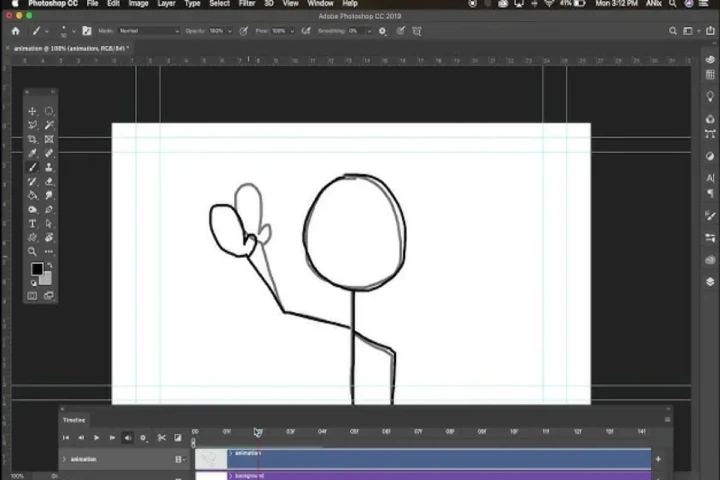
تنظیمات ذخیرهسازی گیف در فتوشاپ
برای ذخیرهسازی گیف در فتوشاپ، استفاده از گزینه "Save for Web (Legacy)" به شما امکان میدهد تنظیمات مختلفی را برای بهینهسازی کیفیت و حجم فایل انجام دهید. این گزینه، معمولا برای طراحی گیفهای متحرک، مانند تصاویر استفاده شده در قالب استوری اینستاگرام کاربرد دارد. پس از انتخاب این گزینه، پنجرهای باز میشود که در آن میتوانید کیفیت، تعداد رنگها، اندازه فایل و موارد دیگر را تنظیم کنید.
- در بخش Colors با تعیین تعداد رنگهای استفاده شده در گیف و کاهش آنها، حجم فایل کاهش پیدا میکند. همچنین، تنظیمات Dither به شما کمک میکند تا رنگها را به طور طبیعیتری به نمایش بگذارید.
- برای کاهش حجم فایل و افزایش سرعت بارگذاری در شبکههای اجتماعی مانند اینستاگرام، میتوانید از گزینه Lossy استفاده کنید که مقداری از کیفیت تصویر هم کاسته میشود.
- در بخش Image Size، اندازه تصویر را میتوانید تغییر دهید تا فایل شما برای وب و شبکههای اجتماعی مانند استوری اینستاگرام مناسبتر شود.
پس از اعمال تنظیمات دلخواه، با کلیک روی Save، فایل گیف آماده ذخیرهسازی خواهد بود و میتوانید آن را برای استفاده در پروژهها یا شبکههای اجتماعی مانند اینستاگرام به راحتی ارسال کنید. این روش ساخت گیف Gif در فتوشاپ بسیار مفید است و به شما کمک میکند تا تصاویر متحرک جذاب و بهینهای بسازید.
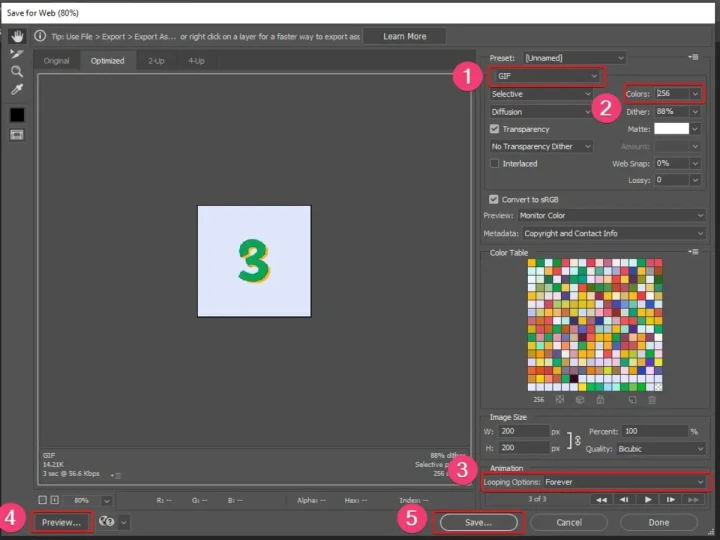
نکات مهم برای طراحی GIF جذاب
برای طراحی یک GIF جذاب که بتواند در فضاهای متفاوت همچون قالب پست اینستاگرام توجه مخاطبان را جلب کند، باید چند نکته را در نظر داشته باشید. برای مثال سادگی و وضوح در تصویر اهمیت زیادی دارد. گاهی، گیفهای پیچیده و با جزئیات زیاد بهراحتی حواسپرتی ایجاد میکنند. حرکات روان و متناسب با محتوای پست، مانند انتقال سریع از یک تصویر به تصویر دیگر، میتواند تاثیرگذاری بیشتری داشته باشد. در پاسخ به سوال چگونه گیف بسازیم؟ باید گفت توجه به اندازه و کیفیت فایل بسیار مهم است؛ زیرا علاوهبر جذابیت باید از حجم مناسب برای ارسال در شبکههای اجتماعی برخوردار باشد.
استفاده از رنگهای جذاب و متحرکسازی روان
برای ساخت گیف در فتوشاپ، استفاده از رنگهای زنده و متنوع تاثیر زیادی در جلب توجه مخاطب خواهد داشت. رنگهای روشن و متضاد معمولا بیشتر به چشم میآیند و به گیف انرژی میبخشند. همچنین متحرکسازی روان و ساده اهمیت زیادی دارد. حرکات نرم و هماهنگ میتوانند تجربه بصری لذتبخشی ایجاد کرده و از شلوغی بیش از حد جلوگیری کنند. هنگام ایجاد فایل متحرک GIF در محیط فتوشاپ، از تایملاین برای تنظیم و هماهنگ کردن فریمها استفاده کرده و با اضافه کردن افکتهای ساده، حرکت را روان و طبیعی جلوه دهید. رعایت تعادل بین رنگ و حرکت در کنار کیفیت مناسب، میتواند گیف شما را به یک محتوای جذاب و تاثیرگذار تبدیل کند.
توجه به سایز فایل برای استفاده در وب یا شبکههای اجتماعی
برای ساخت گیف با استفاده از نرمافزار ادوبی فتوشاپ میتوانید ابتدا تصاویر یا ویدئوهای خود را در فتوشاپ وارد کنید و سپس با استفاده از گزینه Save for Web حجم فایل را کاهش دهید؛ بدون اینکه افت کیفیت قابل توجهی اتفاق بیفتد. این ویژگی به شما امکان میدهد گیفها را برای استفاده در وب یا شبکههای اجتماعی بهینه کنید.
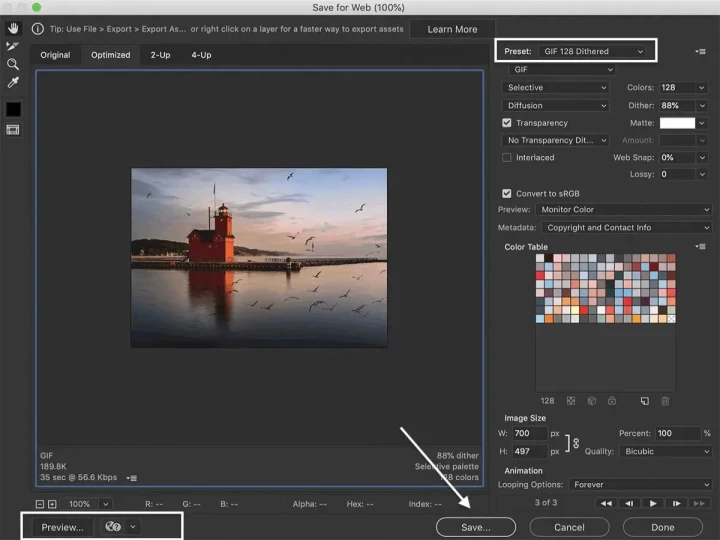
رعایت محدودیت زمانی (برای جذاب نگهداشتن گیف)
برای جذاب نگهداشتن گیفها، رعایت محدودیت زمانی اهمیت زیادی دارد. گیفها برای از دست ندادن توجه مخاطب باید مدت زمان کوتاهی بین 2 تا 6 ثانیه داشته باشند. از سوی دیگر، حرکات سریع و مستمر تجربه بصری جذابتری ایجاد خواهد کرد. همچنین شروع و پایان گیف باید با سرعت مناسبی اتفاق بیفتد تا بدون اتلاف وقت، تاثیرگذاری خود را در مخاطب بر جای بگذارد. تمرکز بر ایجاد یک نقطه اوج در مدت زمان کوتاه هم در اثرگذاری بیشتر گیف نقش خواهد داشت.
بنابراین، طبق راهنمای تصویری ساخت GIF در فتوشاپ پس از انتخاب تصاویر یا ویدئوهای خود، زمانبندی فریمها را بهگونهای تنظیم کنید که مدت زمان کل گیف درست و تاثیرگذار باشد. تنظیمات تایم لاین به شما این امکان را میدهد که سرعت حرکات و مدت زمان نمایش هر فریم را به راحتی کنترل کنید.
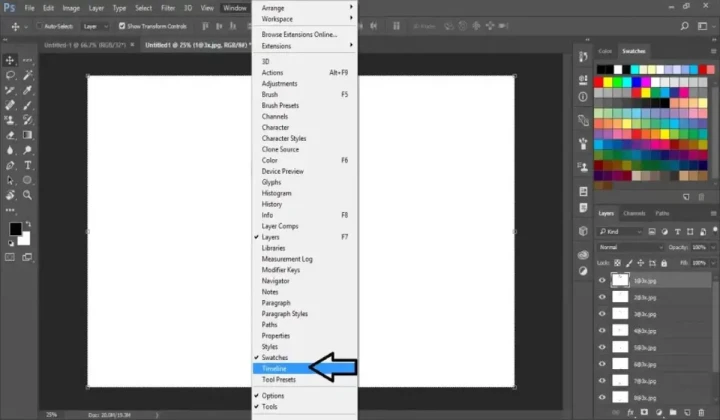
مزایای استفاده از GIF در بازاریابی دیجیتال
در اینجا، به مهمترین مزایای ساخت گیف در فتوشاپ و نحوه اثرگذاری آن در بازاریابی دیجیتال پرداختهایم:
|
مزایا |
توضیحات |
|
جلب توجه بیشتر کاربران |
به کمک حرکت و جذابیت بصری گیفها |
|
سرعت انتقال پیام |
انتقال سریع و موثر پیامهای کوتاه و خلاقانه |
|
افزایش تعامل |
به دلیل برخورداری گیفها از قابلیت اشتراکگذاری |
|
حفظ توجه مخاطب |
بهرهمندی از توجه مخاطب به صورت مداوم و طولانیتر |
|
مناسب برای تبلیغات و معرفی محصولات |
نمایش محصولات و ویژگیهای آنها به بهترین شکل |
سوالات متداول
- چه ابعادی برای GIFها در فتوشاپ مناسب است؟
ابعاد بستگی به نیاز شما دارد؛ اما برای استفاده در وب، معمولا ابعاد 400 در 600 پیکسل یا کمتر مناسب است تا حجم فایل کاهش پیدا کند.
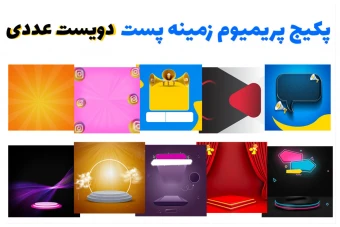
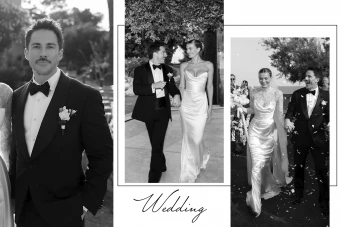

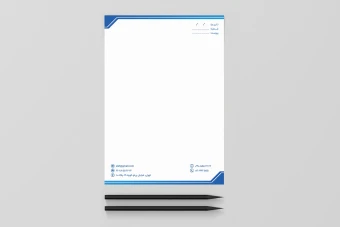
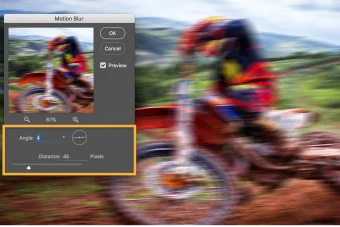
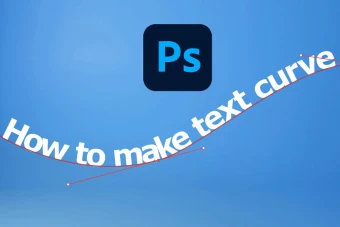
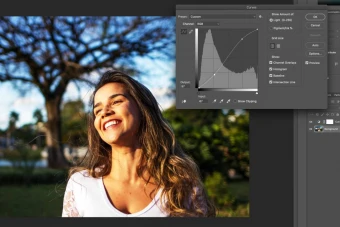
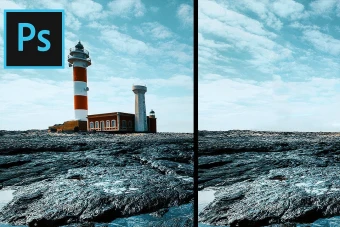

نظرات کاربران